PCをクリーンインストール(リストア)しました。 : ういすぷの記録帳
ういすぷの気ままに綴るブログです。
フィギュア、グッズ、カプセルトイ(ガチャ)、食玩、付録、ぬいぐるみ、購入の際の梱包写真、PCなどのハードウェア、他にもオリジナルのWebサービスなどをご紹介しています。
フィギュアは、少し前の物を多く更新しています。懐かしいなとか感じてもらえると嬉しいです。
ご意見・ご感想は、記事下にあるフォームまたは、こちらの問い合せフォームからご投稿ください。写真などのご利用につきましては、サイトについてをご覧下さい。
PCをクリーンインストール(リストア)しました。
2006.04.20
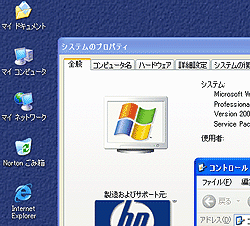
先日の深夜(4月19日)から今日1日いっぱいかけて、PCをクリーンインストールしました。
いままで、一度もクリーンインストールをしていなかったため、OSの起動や終了が遅くなっており、それの改善と不要ファイルやデータ整理もかねて、1日で作業しました。
おかげさまで、起動や終了も早くなり、不要なファイルもなくなったため、ウイルスチェックなども早くなりました。ただし、今までインストールしていたソフトウェアなどをすべて消えてしまっため、再度設定するのが大変でした。
・ ・ ・ ・ ・ ・ ・ ・ ・ ・ ・ ・
クリーンインストールを行うには、以下のような環境を構築しておくと、大変やりやすくなりデータ管理も容易になります。
1)フリーソフトウェアなどは、別ドライブ(論理的に分けていないドライブ<内臓HDDなど>)に保存し、フォルダ分けする。
*このとき、圧縮されているファイルやセットアップファイルも残しておくと、インストールの時に、インターネットへ接続してファイルを検索する手間を省くことができます。
2)作業で作成したデータや、アプリケーションから出力されるデータを別ドライブに保存し、フォルダ分けする。(写真などの画像ファイル、はがき作成ソフトの住所録、エクセル、ワード、Oooで作成したファイルなど)
3)可能であれば、メールのデータを別ドライブへ保存する。
以上のような、決まりを最初に決めておくことで、バックアップを保存したドライブのフォルダごとに行うことができます。
※保存されているファイルの場所を把握しやすくすることを目的としています。
・ ・ ・ ・ ・ ・ ・ ・ ・ ・ ・ ・
基本的に保存されているフォルダのご紹介。(WindowsXP)
※px/ME/2000では保存先が違います。
※隠しファイル・フォルダになっている場合がありますので、表示設定ですべて表示するようにしてください。
- マイドキュメント・・・
C:\Documents and Settings\[ユーザ名]\My Documents - お気に入り・・・
C:\Documents and Settings\[ユーザ名]\Favorites - メール(Outlook)
C:\Documents and Settings\[ユーザ名]\Local Settings\Application Data\Microsoft\Outlook
Outlook のメールのルールやアカウントのエクスポートしたデータをインポートする場合のご注意。
・アカウント・・・そのままインポートすることで、今まで利用した状態のまま送受信可能です。
・メールのルール・・・ログイン時のユーザ名が変更されている場合に、メールソフト内の保存フォルダが変更され、再度設定する必要があります。
※メールのルールをインポートして適応する時のご注意
1)ログインユーザ名を今まで利用していたユーザ名と同一にする
2)インターネットを利用できなくする。(ケーブルを抜くなど)
3)アカウントを設定する。
4)メールのルールを適応する。
※インターネットを利用できなくするのは、設定中にメールを受信するのを防ぐためです。メールのルールを適応する前に受信した場合は、すべて受信トレイへ保存されるためです。
※ Outlook 2000の情報ですので、それより新しいOutlookでは違うかもしれません。
フリーソフトウェアについて、いくつかの設定は後ほどご紹介したいと考えております。
ご参考になれば幸いです。



